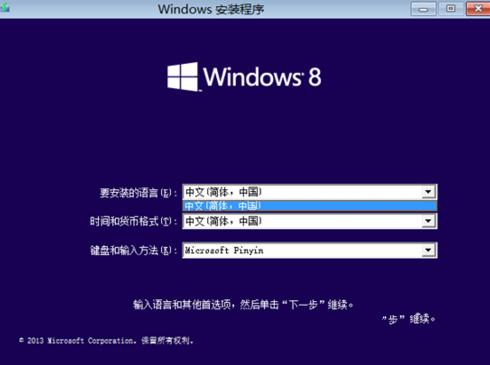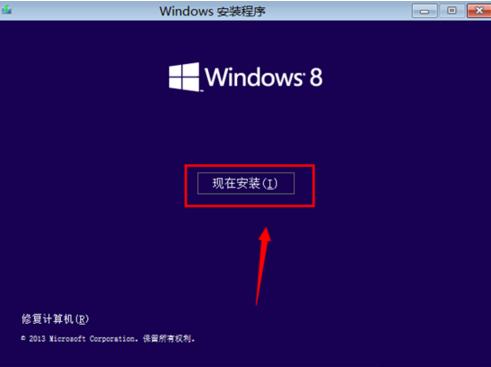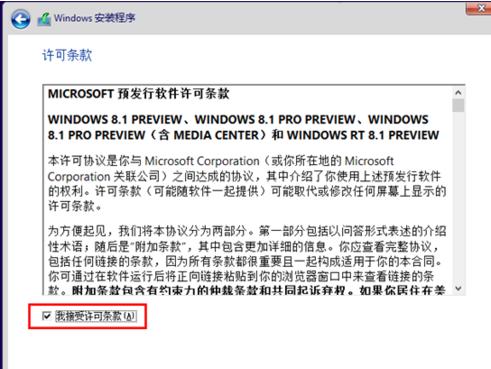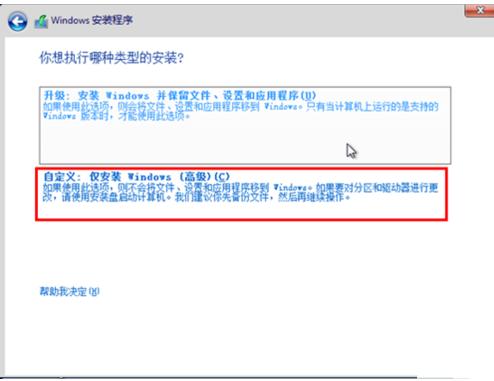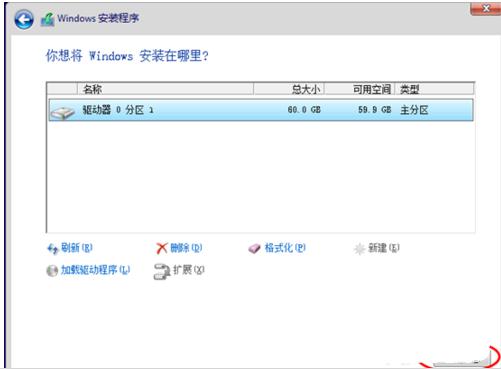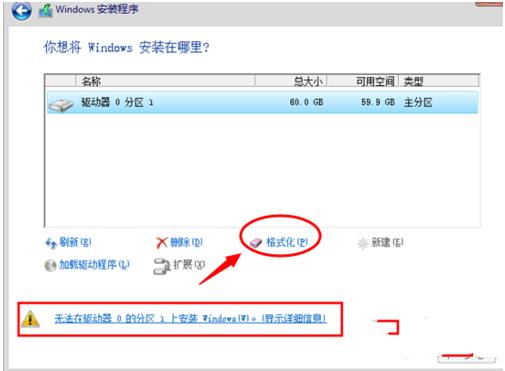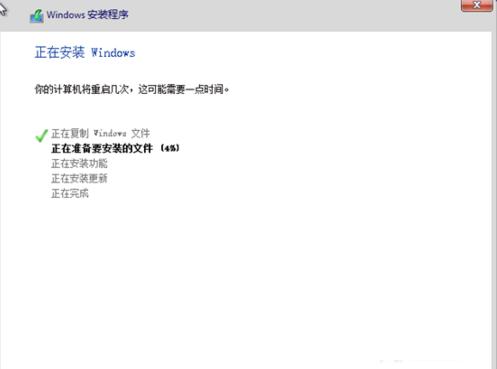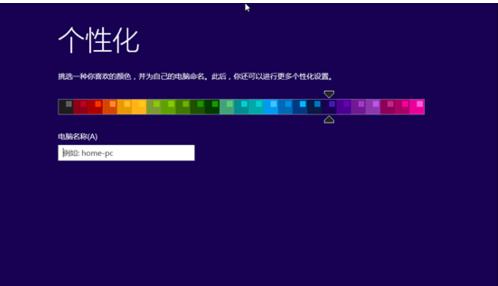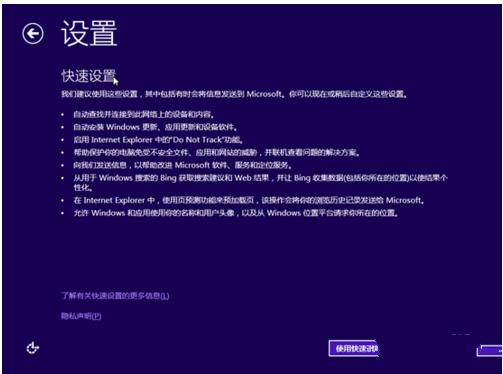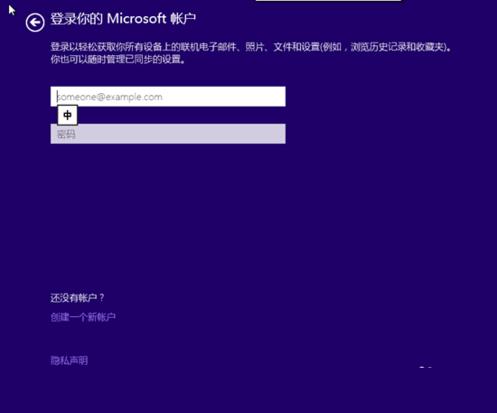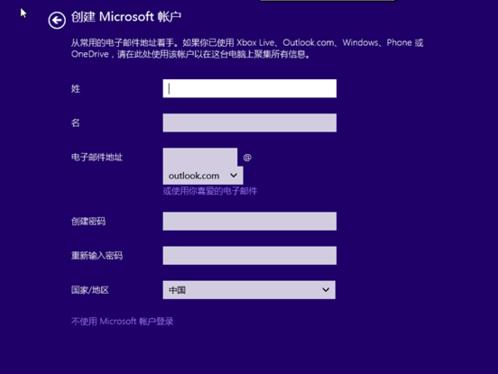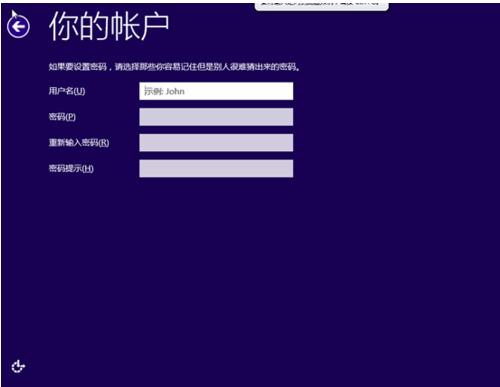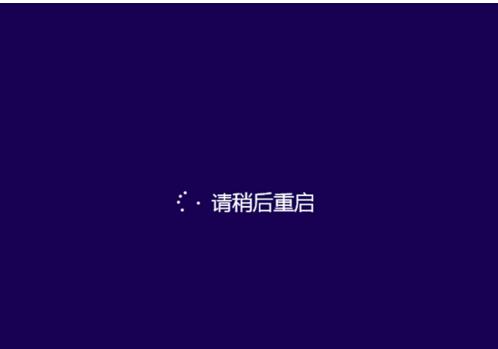Windows8密鑰安裝方法
發布時間:2022-06-18 文章來源:xp下載站 瀏覽:
|
Windows 8是美國微軟開發的新一代操作系統,Windows 8共有4個發行版本,分別面向不同用戶和設備。于2012年10月26日發布。微軟在Windows 8操作系統上對界面做了相當大的調整。取消了經典主題以及Windows 7和Vista的Aero效果,加入了ModernUI,和Windows傳統界面并存。截止至2017年3月26日,Windows 8全球市場份額已達到2.51%。 系統教程9月4日訊 使用win8系統的小伙伴們都知道,在使用的過程當中得要先激活激活才能獲取更高的管理員權限,這時候我們就得使用到激活密鑰才能激活。那么小伙伴你們知道應該要如何安裝win8激活密鑰嗎?要是不知道知道的話那么就來看看小編今天給你們分享安裝方法吧。 可以說小伙伴們都知道win8系統應該要如何進行安裝,但是到了安裝win8密鑰這個環節的時候就有不少的小伙伴都是處于懵逼的狀態的了,不知道要從何下手了。不知道的話沒有關系小編待會就將win8密鑰的安裝方法分享給你們。 1,選擇簡體中文后,再選擇“現在安裝”
如何進行安裝win8密鑰系統軟件圖解1
如何進行安裝win8密鑰系統軟件圖解2 2,接著輸入安裝激活密鑰 簡體中文多國語言版為: NTTX3-RV7VB-T7X7F-WQYYY-9Y92F
安裝步驟系統軟件圖解3 3,接著選擇“接收許可條款”
win8系統軟件圖解4 4,安裝W8系統密鑰類型選擇 首次安裝win8激活碼選擇自定義 如果是升級的,點擊自定義選擇之后,選擇自定義上面的,如下圖
密鑰系統軟件圖解5 5, 格式化分區 虛擬機安裝分了60GB,然后下一步
如何進行安裝win8密鑰系統軟件圖解6 6,其他注意事項: 出現提示格式不匹配時,選擇“格式化”即可
安裝步驟系統軟件圖解7 7, 安裝windows 選擇好分區后,點擊下一步
密鑰系統軟件圖解8 8,選擇“個性化”設置
win8系統軟件圖解9 9,系統快速設置 針對win8系統更新、查找和設備名。選擇“系統快速設置”,需要自定義。Microsoft賬戶, 創建Microsoft賬號,輸入用戶名和賬號密碼
如何進行安裝win8密鑰系統軟件圖解10
如何進行安裝win8密鑰系統軟件圖解11
如何進行安裝win8密鑰系統軟件圖解12
win8系統軟件圖解13 10,安裝配置windows 系統進入配置更新。
密鑰系統軟件圖解14 Windows 8是對云計算、智能移動設備、自然人機交互等新技術新概念的全面融合,也是“三屏一云”戰略的一個重要環節。Windows 8提供了一個跨越電腦、筆記本電腦、平板電腦和智能手機的統一平臺。 |
相關文章
下一篇:電腦cpu運用率高怎么辦?